Инсайдер на Windows: разные уровни и как стать его частью
Большинство Windows пользователи привыкли тестировать финальные версии операционной системы. Будь то новые выпуски или обновления, которые приходят на наш компьютер каждые 6 месяцев. Тем не мение, Microsoft предлагает пользователям полностью бесплатную и необязательную программу, с помощью которой каждый может опробовать новые возможности Windows раньше других и помочь Microsoft отладить и улучшить операционную систему. Эта программа известна как «Insider».
Игровой автомат Программа Windows Insider это необязательная группа пользователей, которые соглашаются получать обновления операционной системы на этапе их разработки, чтобы иметь возможность проверить, что новинка Microsoft готовит раньше всех.
Чтобы присоединиться к этой группе пользователей, вам нужна только учетная запись Microsoft и оригинальная лицензия Windows. Любой может подписаться на него и начать получать экспериментальные обновления на своем ПК, хотя целевой аудиторией этого плана являются энтузиасты, профессиональные пользователи, программисты и ИТ-отделы компаний, так что каждый может гарантировать, что их программы и инфраструктуры работают без сбоев. новые версии операционной системы.
Почему в программе предварительной оценки Windows 10 ничего нет?Как включить диагностические данные
- Преимущества и недостатки
- Разные уровни Инсайдер
- Какой уровень выбрать?
- Как найти и скачать предварительные обновления
- Как поменять кольцо
Преимущества и недостатки
Microsoft работает над новыми версиями своей операционной системы за несколько месяцев. Возможно, вы даже работаете над вторым обновлением, на которое уходит почти год, прежде чем выпустить самое близкое. Это происходило несколько раз. Например, Microsoft начала работать над версией Windows 2004 в апреле 2019 года, еще до Май 2019 Обновление было выпущено .
Инсайдерские версии Windows Позвольте нам проверить, что нового и улучшенного, прежде чем кто-либо еще. Много раз мы можем даже получить доступ к экспериментальным характеристикам, которые через некоторое время исчезают. Например, инсайдеры — одни из немногих, кто смог протестировать вкладки, вкладки проводника файлов Windows 10.
Однако в этих «бета» версиях Windows часто проводятся эксперименты, которые нарушают нормальное функционирование компьютера и могут привести к сбоям в работе нашего ПК. Кроме того, эти версии часто имеют ошибки и ошибки, которые в конечном итоге наносят ущерб операционной системе. Windows может замедляться, зависать или вызывать всевозможные проблемы. То, что в определенных условиях (например, для работы) мы не можем допустить.
Хотя это может показаться привлекательным для многих пользователей, в действительности эта экспериментальная программа обновления предназначена не для всех.
Разные уровни Инсайдер
Microsoft предлагает пользователям разные каналы в программе Insider, и в зависимости от выбранного нами канала мы получим одну или другие версии:
- Раннее Кольцо (Быстрое Кольцо) : Это кольцо является наиболее распространенным и используется пользователями, которые подписались на программу Windows 10 Insider. Это первая версия новейших версий обновлений Windows 10. Как правило, вы обычно получаете обновления каждую неделю. , Пользователи, нацеленные на это кольцо, первыми тестируют новости о Windows, но они также наиболее подвержены проблемам, поскольку сборки, запускаемые в этом кольце, являются наиболее нестабильными и приводят к тому, что мы сталкиваемся с более чем одной критической ошибкой или синий экран.
- Задержка (медленное кольцо) : Это кольцо получает обновления намного медленнее, чем быстрое, но все версии, которые он получает, более стабильны. Пользователи, ориентированные на эту программу, получают новые сборки Windows 10 каждые несколько недель, и, поскольку сборки уже прошли быстрое кольцо, они стали более стабильными. Медленное кольцо также может скрывать неисправности, хотя и в меньшей степени.
- Release Preview : Это кольцо предназначено для того, чтобы пользователи могли получать новые предварительные версии приложений Windows, накопительных обновлений и драйверов Windows. Кроме того, когда обновления Windows близки к окончательной первоначальной версии, это кольцо позволяет пользователям обновлять компьютер раньше всех. Предварительный просмотр является самым стабильным кольцом из всех, и тот, который обновляется реже. Пользователи, которые хотят подготовить свои компьютеры раньше всех с наименьшей вероятностью возникновения проблем, должны выбрать это кольцо.
Было также дополнительное кольцо инсайдеров, которое называлось «Skyp Ahead» и было направлено на то, чтобы перейти к новым версиям раньше всех. Однако это кольцо больше не доступно, Microsoft удалила его из возможностей, так как оно считается гораздо более нестабильным, чем другие.
Какой уровень выбрать?
Уровень инсайдера, который мы хотим выбрать, уже зависит от каждого. Например, если мы авантюрные пользователи и хотим попробовать новости раньше всех, независимо от стабильности, мы можем выбрать ожидаемый уровень. Мы рекомендуем это кольцо только на тестовом компьютере или на виртуальной машине.
Если мы хотим протестировать новые функции Windows раньше, чем кто-либо другой, но с меньшей терпимостью к ошибкам, то отсроченное кольцо — это то, что лучше всего соответствует нашим потребностям. Мы получим меньше обновлений для Windows 10, и они будут намного стабильнее.
Наконец, если мы хотим быть только на шаг впереди других, но без ошибок, лучше выбрать предварительный просмотр версии. Мы получим новые версии Windows за несколько недель до других, а пока наш ПК получит только некоторые экспериментальные исправления. Вероятность того, что что-то пойдет не так, намного меньше (но все еще существует).
Как стать частью группы Insider
Чтобы присоединиться к программе Windows Insider, нам нужно обновить нашу операционную систему, активировать ее с помощью лицензии и с помощью учетной записи Microsoft, связанной с ПК.
Если мы отвечаем этим требованиям, нам нужно открыть меню «Конфигурация» операционной системы, перейти к разделу ». Обновление и безопасность> Программа предварительной оценки Windows И в этом разделе мы нажмем «Начните».
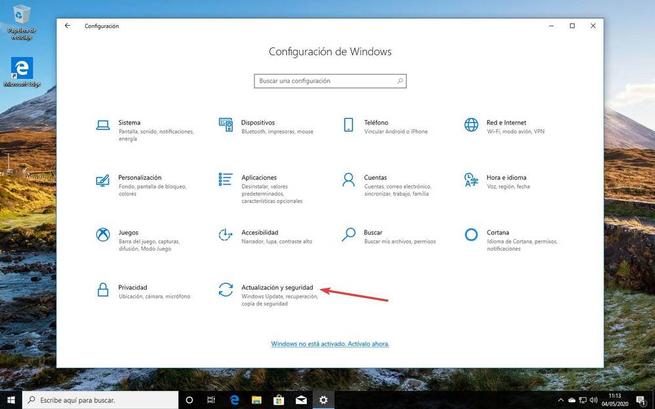
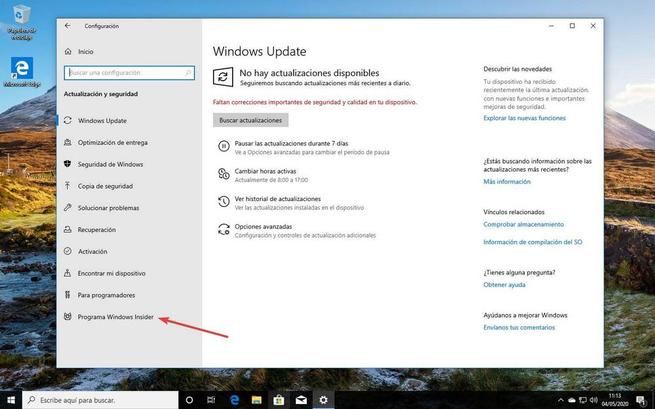
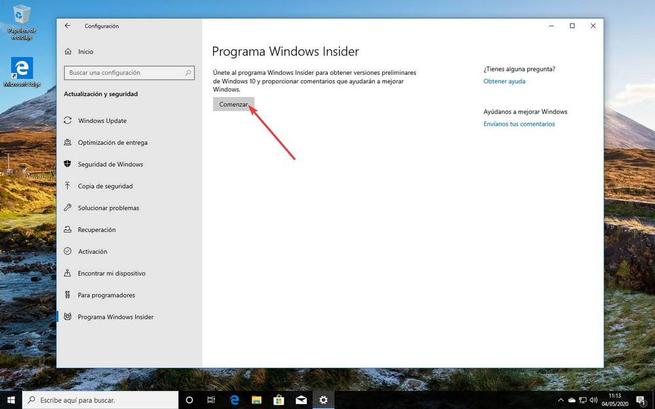
Появится простой мастер, с помощью которого мы присоединимся к этой программе. Нам нужно будет выбрать учетную запись пользователя Microsoft, которую мы хотим связать с программой Insider, уровень или кольцо, к которому мы хотим присоединиться, и через несколько секунд нам придется перезагрузить компьютер.
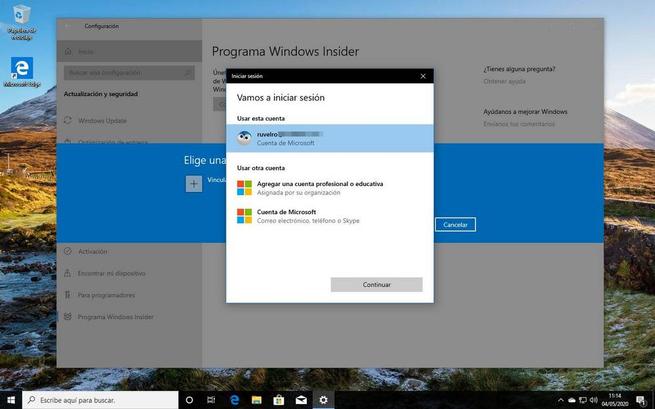

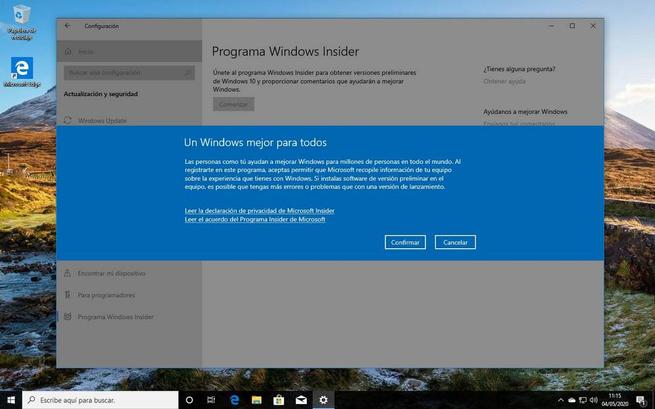
Когда процесс завершится и перезагрузите компьютер, наша Windows 10 уже будет присоединена к программе Insider и будет готова к получению сборок через Центр обновления Windows.
Как найти и скачать предварительные обновления
После того как мы подписаны на кольцо Insider и наш компьютер перезагружен, мы можем начать получать предварительные версии, соответствующие выбранному кольцу.
Все, что нам нужно сделать, это открыть меню настроек Windows 10, перейти в раздел «Обновление и безопасность» и ищите новые обновления в Центре обновления Windows , Мы видим, что сборка появится в списке обновлений для скачивания. Это будет новая предварительная версия Windows 10.
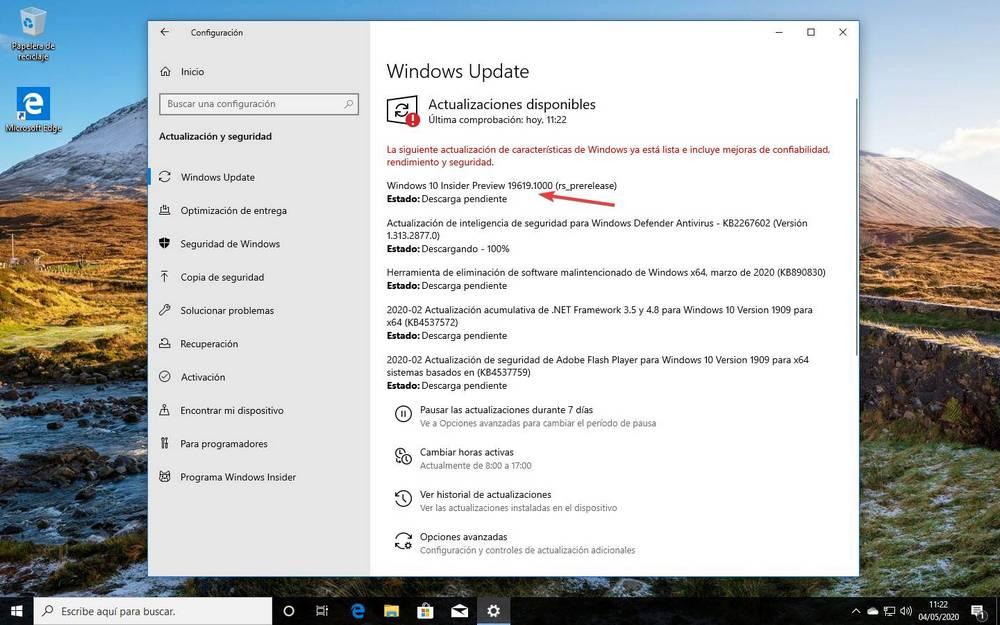
Инсайдерские версии обычно довольно тяжелые (они не являются дельта-обновлениями; загружается вся операционная система), и установка обычно занимает много времени. Поэтому рекомендуется убедиться, что у вас есть время вперед, когда мы перейдем к установке этой новой версии.
Как поменять кольцо
Если в любой момент мы захотим изменить круг участников программы предварительной оценки, в котором мы участвуем, мы можем легко это сделать, вернувшись в меню «Конфигурация»> «Обновление и безопасность»> «Программа предварительной оценки Windows» и выбрав раздел «Выберите конфигурацию участника программы предварительной оценки».
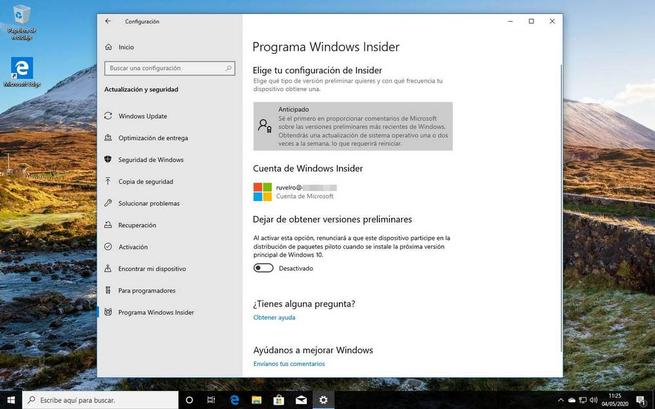
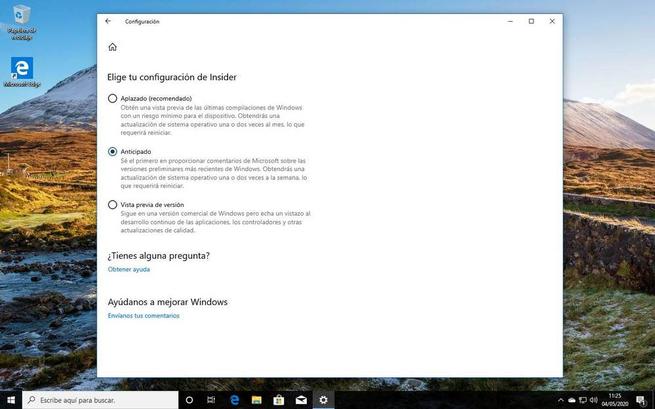
Мы можем поменять кольца в любое время, хотя мы должны помнить, что регрессии не будет. То есть вы никогда не сможете установить предыдущую сборку на ту, которую мы установили. Если мы находимся в начале звонка и переходим к отсрочке, нам придется ждать новой сборки отсрочки, более новой, чем та, которую мы установили в настоящее время.
Как перестать быть Инсайдером и вернуться к обычным обновлениям
Может наступить время, когда мы устанем от предварительных выпусков Windows и от всех ваших проблем. Когда это происходит, нам нужно выйти из программы Insider, чтобы вернуться в ветку обычных обновлений Windows.
Мы можем сделать это несколькими способами. Во-первых, и не рекомендуется, это использовать установку USB для установки последней стабильной версии Windows вручную. Второе, то, что предлагает нам Microsoft, — это пойти в Конфигурация> Обновление и безопасность> Программа предварительной оценки Windows Раздел и проверьте Прекратить получение предварительных версий «.
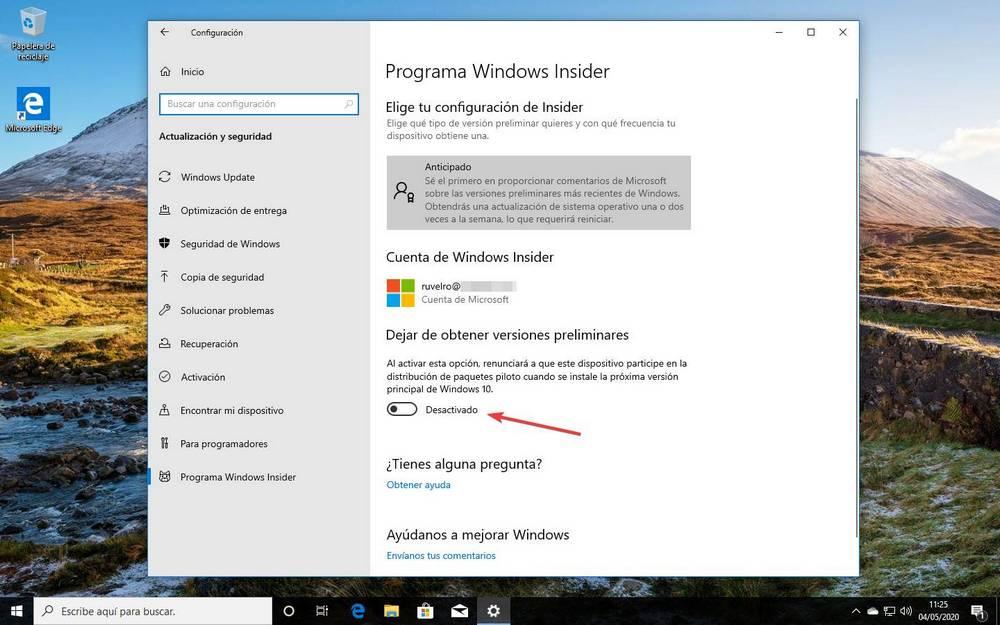
Чтобы избежать проблем, Windows 10 делает с этой опцией ожидание, пока версии Insider будут такими же, как версии, которые достигают всех пользователей (то есть, когда достигнута фаза запуска), и когда это произойдет, она будет отменена для завершения. Инсайдерская программа.
Отныне мы будем получать стабильные обновления только через Центр обновления Windows.
Источник: itigic.com
Windows 10 Insider Preview Advanced — как пользоваться
Компания Microsoft давно сделала доступной для скачивания особенную версию Windows, которую назвали Windows 10 Insider Preview Advanced. Перейти на неё можно вручную, причем покупать для неё лицензионный ключ не придётся. Многие пользователи оказались озадачены существованием бесплатной версии Windows 10. Ниже подробно рассказано, что же это такое.
Что такое Windows 10 Insider Preview
Windows 10 регулярно обновляется. С каждым новым обновлением в ОС могут возникнуть ошибки, и Microsoft постоянно проверяет систему на их наличие. К решению этой проблемы компания подошла оригинально: вместо того, чтобы нанимать огромный штат сотрудников, было решено создать особенную версию ОС. Так и появился Insider Preview.
Логотип Windows 10 Insider Preview
Суть её заключается в следующем: если пользователь не хочет активировать лицензию Windows 10, но у него есть лицензия Windows 7, 8 или 8.1, он может вступить в программу предварительной оценки Windows. После этого ему на компьютер загружается бесплатная версия операционной системы, и он может спокойно работать с ней.
Обратите внимание! Отличие бесплатной версии от платной только в одном: на компьютер устанавливается непроверенная и потому нестабильная сборка.
Как загрузить себе Insider Preview
Получить бесплатную лицензию Windows 10 — это замечательно. Но как конкретно это сделать, какие шаги нужно предпринять?
Для пользователей Windows 10
Если у пользователя ПК уже установлена Windows 10, то стать участником программы не сложно. Программа предварительной оценки Windows 10 подключается следующим образом:
- Сперва требуется зарегистрироваться на сайте Microsoft через ту же учётную запись, для которой используется Windows.
- Нужно принять условия соглашения о программе.
- С рабочего стола перейти в «Пуск» — «Параметры» — «Безопасность» — «Программы предварительной оценки Windows».
- Нажать на «Начать».
- Нажать на «Продолжить» после выбора учётной записи.
- Выбрать «Активная разработка для Windows» (лучший вариант) или «Только исправления, приложения и драйверы».
Виндовс инсайдер после этого можно считать подключённым.
Для тех, у кого нет Windows 10
К сожалению, без уже установленной Windows 10 вступить в инсайдерскую программу невозможно. Впрочем, не стоит отчаиваться, пользователи Windows 7, 8 и 8.1 получают 12 месяцев бесплатного пользования Windows 10, а уже оттуда можно вступить в программу.
Обратите внимание! В таком случае пользоваться можно будет уже не 12 месяцев, а весь год.
Чем отличаются круги доступа к обновлениям
При включении «Активной разработки для Windows» операционная система спросит пользователя, какой из каналов обновлений он хочет подключить — Fast (быстрый) или Slow (медленный).
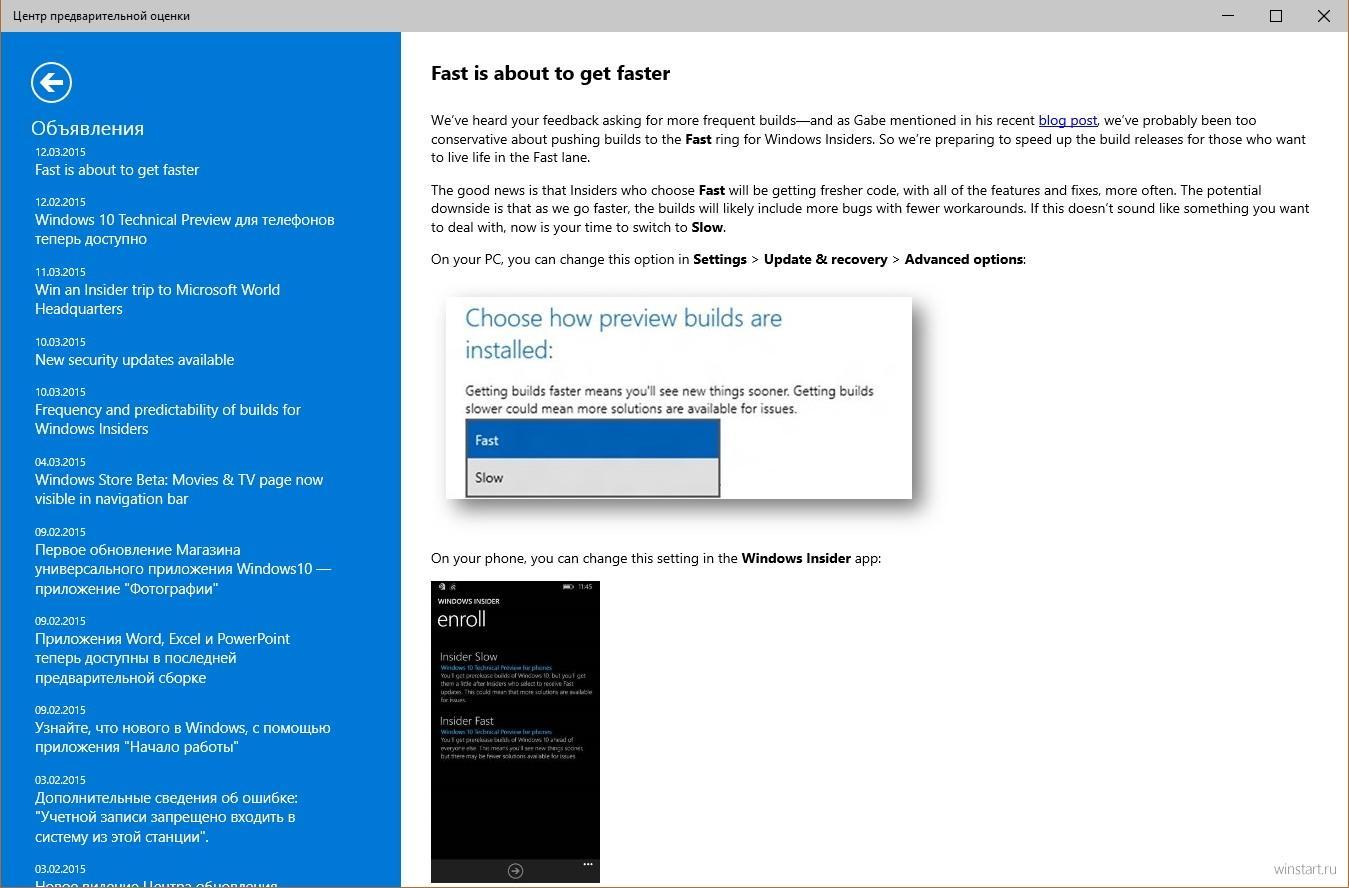
Выбор канала Fast или Slow
Разница между ними заключается в следующем: выбравшие Fast первые получают сборки, и выходят они чаще. Сами сборки, как говорится, более сырые. При их написании было допущено больше ошибок и недочётов, ведь они буквально только что вышли из-под пера программиста. Но в то же время именно участники круга Fast будут получать сборки максимально быстро, а значит, первыми увидят новые функции.
Круг Slow — это те люди, которые будут получать сборки, протестированные кругом Fast. В них уже точно не будет критических ошибок, причем станет несколько меньше мелких. Загружать себе на компьютер такую Windows совершенно безопасно, хотя, конечно, всё ещё можно найти вылеты и тому подобные недочёты, но они незначительные.
Важно! При подключении круга Fast на компьютер может загрузиться совсем неподготовленный build, и последствия будут непредсказуемы. Крайне не рекомендуется подключать себе этот круг на устройство, на котором ещё планируется работать.
Что делать участнику программы
Программа Windows Insider — отличное решение для Microsoft, компания может сэкономить деньги на бета-тестерах своего программного обеспечения, а любознательные пользователи — первыми получить доступ к новым функциям и возможностям.
Впрочем, порядочные пользователи нередко этим не ограничиваются. После того как у них на экране появился минималистичный логотип новенькой, неотработанной версии Windows 10, они с радостью смотрят на монитор и видят мало чем отличающуюся от стандартной обычную ОС. Пара новых функций мало чего меняет.
После того как разочарование по поводу программы прошло, пользователь может захотеть использовать наличие у него программы по назначению: помогать компании в разработке.
Самое важное для компании — статистика отчётов об ошибках. Чтобы Microsoft могла собирать необходимые ей данные, нужно выполнить следующие действия:
- Перейти в классическую панель управления.
- Выбрать «Система и безопасность».
- Перейти в «Центр безопасности и обслуживания».
- Проверить, находится ли пункт «Поиск решений для указанных в отчётах проблем» в положении «Включено». Если находится, значит, всё в порядке.
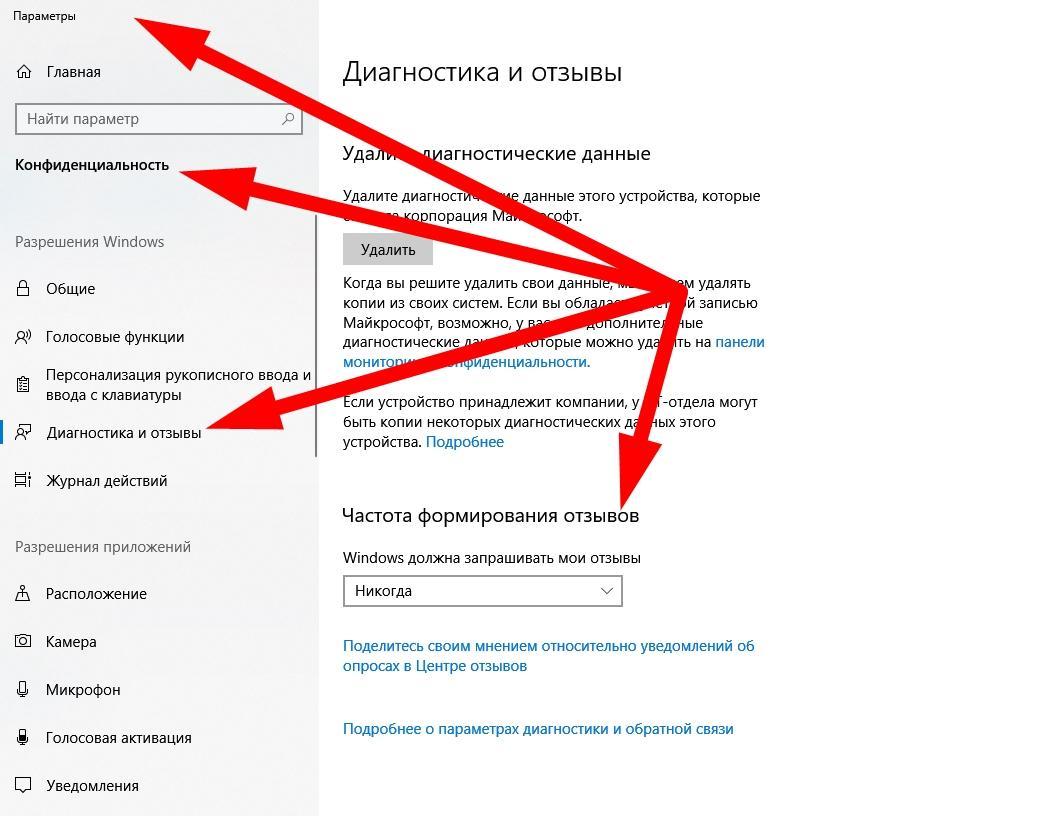
Отключение отправки отчётов
Если же на значке написано «Отключено», то его нельзя просто так переключить в другое положение. Придётся воспользоваться редактором реестра:
- Нужно нажать сочетание клавиш «Win + R».
- В открывшемся окне написать «regedit».
- Развернуть ветку HKEY_LOCAL_MACHINE/SOFTWARE/Microsoft/Windows/Windows Error Reporting.
- В правой колонке окна нужно создать пустой параметр «Disabled» и вписать в него 1.
Трудности работы с Insider Preview
После того как пользователь Windows подключился к программе Windows Insider, загрузил соответствующий ISO-файл или позволил программе установить всё автоматически, вряд ли дальше работа пойдет гладко. В этом и суть программы предварительной оценки — выпускаемые на ней билды нестабильны.
При работе ОС самым активным образом будут возникать ошибки. Иногда они будут даже незаметны человеческому глазу, и система станет посылать отчёты самостоятельно. Но иногда они могут приводить, к примеру, к повреждению файлов.
Обратите внимание! Insider Preview настоятельно рекомендуется устанавливать, предварительно убрав из неё все необходимые файлы на внешний носитель или хотя бы на жёсткий диск, на котором не стоит ОС, иначе слишком велик риск их потерять.
Но проблемы могут быть и другого рода. Самая распространённая — на устройство, несмотря на подключённую программу, не приходят новые сборки. В таком случае нужно проверить несколько моментов:
- убедиться, что Windows 10 активирована;
- убедиться, что в ОС вошли с помощью зарегистрированной учётной записи;
- проверить в настройках, что на устройстве активирована сама программа.
Если ничего из этого не помогает, можно переустановить систему.
Отключение Insider Preview
Бывает и такое, что программа предварительной оценки вызывает слишком много проблем в работе — обновления приходят часто, а ошибки давно стали повседневным явлением, а может сама программа по неизвестной причине не работает. Чтобы отключить её, нужно:
- Войти в «Параметры».
- Войти в «Обновление и безопасность».
- Перейти в «Программа предварительной оценки Windows».
- Кликнуть на «Прекратить получение сборок Insider Preview».
- Согласиться с остановкой получения новых сборок навсегда.
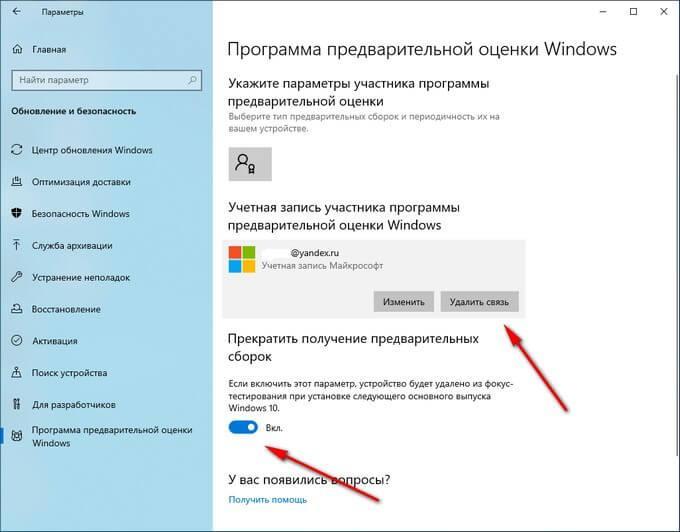
Отключение получения новых сборок
Если нажать на «Перезагрузить сейчас», то после перезагрузки система сразу же установит старую проверенную версию ОС. При желании можно отложить такую перезагрузку. Рано или поздно убрать с компьютера непроверенную ОС всё же придётся.
Важно! Чтобы присоединиться к программе вновь, нужно снова зайти в «Параметры» и выполнить те же самые действия, что и в случае с подключением ОС.
Insider Preview — это очень интересная идея от компании Microsoft. Любознательные пользователи могут раньше всех получить доступ к новым функциям, а компании не придётся нанимать бета-тестеров. Установить её не сложно, равно как и удалить.
Источник: mirinfo.ru
Как получить бета-версию Windows 11. Как подключиться к Windows Insider. Какой канал выбрать. Что делать, если процессор не соответствует системным требованиям Windows 11

Ожидаемая многими Windows 11 официально выйдет только осенью, однако уже сейчас Microsoft выложила в открытый доступ первую превью-версию новой операционной системы с порядковым номером 22000.51. В этом гайде мы расскажем все о том, как установить себе бету, если вам не хочется ждать октября.
Гайды по Windows 11
- Как установить Windows 11: проверяем системные требования, активируем TPM и Secure Boot
- Как настроить TPM 2.0 для установки Windows 11
- Как получить бета-версию Windows 11. Как подключиться к Windows Insider. Какой канал выбрать. Что делать, если процессор не соответствует системным требованиям Windows 11
- Поддерживаемые процессоры для Windows 11. Список процессоров от intel и AMD, на которых будет работать новая операционная система
- Как убрать виджет «Погода» с панели задач в Windows 10 и Windows 11. Как настроить «Новости и интересы» в Windows 10
- Оптимизация Windows 10 и Windows 11. Как ускорить систему, отключить автозапуск программ, удалить временные файлы и другие советы
- Как навсегда отключить обновления в Windows 10, Windows 11 и остановить фоновую загрузку приложений
- Чем отличаются версии Home и Pro у Windows 11
- Как можно уменьшить потребление оперативной памяти в Windows 11
- Как и чем заменить меню «Пуск» в Windows 11
- 25 команд Windows, которые вам точно стоит запомнить
- Как изменить время до блокировки экрана в Windows 11
- Как отключить сенсорный экран в ноутбуке с Windows 11
- Как сделать маленькую панель задач в Windows 11
- Как зайти в UEFI в Windows 11
- Как Windows 11 сделать похожей на Windows 10
Зачем нужен Windows Insider

Новая политика компании Microsoft направлена на увеличение автономности и усиление обратной связи с пользователями. Поэтому первое, что потребуется для установления бета-версии ОС, — это программа Windows Insider. Получить к ней доступ можно совершенно бесплатно с официального сайта, либо напрямую с компьютера. Суть заключается в том, чтобы дать возможность заинтересованным пользователям отправлять свои отзывы напрямую инженерам Microsoft.
Чтобы стать участником программы напрямую с компьютера, потребуется совершить ряд действий:



- На PC с Windows 10 откройте «Параметры»;
- Перейдите в раздел «Обновление и безопасность» и выберите «Программа предварительной оценки Windows» на левой панели;
- Если вы еще не зарегистрировались, нажмите кнопку «Начать»;
- В появившемся окне нажмите «Связать учетную запись»;
- На следующем экране убедитесь, что вы выбрали «канал Devl» — это единственный способ получить бета-версию Windows 11 на данный момент (пока что);
- Далее выберете «Подтвердить» везде, где необходимо;
- Для завершения потребуется перезагрузить компьютер.
В настоящий момент превью-версия Windows 11 содержит практически полный пакет нововведений, анонсированных на официальной презентации. Важно знать, что в спецификациях указывались только процессоры Intel и AMD 2018 года выпуска и новее. То есть, Microsoft заявляет официальную поддержку CPU Intel 8-го поколения (Coffee Lake) и Ryzen 2000 (Zen 2), и новее. Многие надеются, что в итоге Microsoft все же добавит в список модели Intel 7-го поколения и AMD Zen 1, но официальной информации пока нет.
Что такое каналы?

После регистрации в Windows Insider вам предстоит выбрать канал. Каждый из них предназначен для разных пользователей в зависимости от того, какой уровень бесперебойной работы Windows необходим для их задач и устройств. Когда вы выбираете канал, нужно учитывать, насколько стабильным должно быть устройство, с какими проблемами на нем вы можете справиться, на каком этапе разработки вы хотели бы тестировать функции и изменения, а также нужна ли помощь службы поддержки Microsoft.
Выбрать предстоит из трех каналов:
- Канал разработчика подойдет для технических специалистов, то есть людей, знакомых с программированием. Такие пользователи будут получать все новейшие инструменты и обновления, однако сборки в рамках этого канала могут быть нестабильными. Возможно придется столкнуться с проблемами, которые заблокируют основную работу или потребуют поиска обходных решений. Отзывы от таких пользователей будут помогать решать основные проблемы ОС и глобально повлияют на код.
- Бета-канал подойдет для пользователей, которые хотят узнать о дальнейших планах или протестировать последние обновления и функции Windows, но при этом нуждаются в надежных и проверенных сборках. Обновления будут выходить значительно реже, однако количество багов также будет существенно снижено. Отзывы таких пользователей также будут полезны, так как они помогут инженерам убедиться, что ключевые проблемы устранены до публикации основных выпусков.
- Канал предварительного выпуска подойдет для тех, кто вообще не хочет сталкиваться с техническими проблемами. Здесь вы будете получать полноценные новые версии Windows, тщательно проверенные и исправленные. Такие пользователи также получат версию ОС раньше других, однако их варианты будут максимально близкими к полноценному релизу.
В настоящее время можно подписаться только на канал разработчика, но это временно.
Какие могут быть версии сборок

Сборки могут быть в двух форматах: основная и дополнительная.
Основная сборка — это масштабное обновление с массой ключевых изменений и нововведений. Такие будут получать пользователи каналов разработчика и бета.
Дополнительная сборка — обновления основных сборок, которые точечно будут исправлять баги и ошибки, выявленные пользователями первых двух каналов.
Как установить бета-версию Windows 11 на PC со слабым процессором


Если ваш процессор не подходит к спецификации ОС — не расстраивайтесь. Способ протестировать нововведения все же есть.
Понять, что ваш компьютер «не тянет» просто — при попытке обновиться способом, который мы описали выше, вы увидите ошибку: «Ваш компьютер не соответствует минимальным требованиям к оборудованию для Windows 11».
Решить эту проблему можно, внеся несколько изменений в реестр:
- На всякий случай сделайте резервное копирование реестра. Это полезно, если что-то не получится;
- Далее также, как и в первом способе, открываем «Параметры» –> Обновление и безопасность –> Программа предварительной оценки Windows;
- Подключаем свою учетную запись. Создать ее очень просто, поэтому смело выполняйте этот пункт — никакого вреда от учётки не будет;
- Выберите канал: Release Preview;
- При появлении запроса нажмите «Перезагрузить»;
- Еще раз откройте программу Windows Insider и проверьте, доступен ли канал Dev Channel;
- Если он недоступен, введите «Regedit» в меню «Пуск»;
- В редакторе реестра перейдите к HKEY_LOCAL_MACHINESOFTWAREMicrosoftWindowsSelfHostUISelection;
- Дважды кликните на UIBranch в правой части окна и измените значение с ReleasePreview на Dev;
- Измените значение ContentType на Mainline;
- Измените значение Ring на External;
- В редакторе реестра перейдите к HKEY_LOCAL_MACHINESOFTWAREMicrosoftWindowsSelfHostApplicability;
- Измените ключ BranchName на Dev;
- Убедитесь, что значение ключа ContentType — Mainline, а Ring — External;
- Закройте редактор реестра;
- Перезагрузите PC;
- Откройте программу Windows Insider и выберете канал Dev — теперь он должен быть доступен;
- В центре обновления Windows нажмите поиск обновлений и скачайте Windows 11.
Не забудьте, что при таких манипуляциях после официального выхода Windows 11, придется сделать откат системы до Windows 10, чтобы заново без проблем поставить новую ОС.
- Microsoft изменила в Windows 11 функцию, которая существовала со времён Windows 95. Вот что там произошло
- Системные требования для Windows 11 могут снизить — вот при каком условии
- Вышла первая предварительная сборка Windows 11. И на неё уже жалуются
Источник: vgtimes.ru
Как стать участником программы Windows Insider?
Чтобы стать участником программы предварительного тестирования Windows 11, нужно

Как стать участником программы предварительной оценки Windows?
Предварительные сборки системы Windows 11 Insider Preview для участников программа Windows Insider. Как стать участником программы предварительной оценки Windows и тестировать новые функции?
Чтобы стать участником программы предварительного тестирования Windows 11, нужно авторизоваться в учетную запись Microsoft, локальный аккаунт не подойдет.
- Убедитесь, что Вы вошли именно в учетную запись Microsoft.
- Посетите сайт программы Windows Insider (Программа предварительной оценки Windows) в веб-браузере и авторизуйтесь с вашей учетной записью Microsoft.
- Если Вы не вошли в аккаунт, зарегистрированный в программе Windows Insider, то сначала появиться запрос с просьбой авторизоваться . Вам нужно согласиться с предупреждающим сообщением.
- Присоединитесь к программе прямо на веб-странице — это абсолютно бесплатно. Ваш аккаунт будет зарегистрирован в программе Windows Insider, и Вы сможете получать тестовые сборки, предварительно настроив параметры получения.
- Путь к программе Insider Windows ведет через «Параметры | Обновление и безопасность | Программа предварительной оценки Windows». Теперь в разделе «Получить сборки Insider Preview» нажмите на кнопку «Начать».
Компания Microsoft решила пересмотреть свою модель инсайдерских каналов в Программе предварительной оценки Windows 11.
Выберите канал обновления: Dev, Beta или Release Preview
Вместо схемы, основанной на частоте получения сборок (круги «Ранний доступ», «Поздний доступ» и «Программа Release Preview» ), компания переходит на новую модель, которая позволит улучшить качество сборок и будет оптимальной с точки зрения параллельной разработки решений.
Для того, чтобы прекратить получать сборки Insider Preview, Вы можете перейти в “Дополнительные параметры” и выбрать опцию “Прекратить получение сборок Insider Preview”. Вы получите благодарность за участие в программе, и компьютер будет перезагружен. Вам не нужно будет прекращать участие в программе с помощью учетной записи Microsoft. Windows будет устанавливать тестовые сборки только на компьютерах с активированной опцией, а не на всех ПК с вашим аккаунтом.
Сообщение с предупреждением, которое отображается при активации опции получения сборок Insider Preview уведомляет о том, что при отмене может потребоваться чистая установка Windows 11.
Если Вы устанавливали сборки Insider Preview, то можете перейти в секцию “Восстановление” раздела “Обновление и безопасность” приложения Параметры для удаления сборки.
Источник: noblefox.ru